Mündəricat

Mac üçün Stellar Data Recovery Pro
Effektivlik: Siz itirilmiş məlumatlarınızı bərpa edə bilərsiniz Qiymət: Birdəfəlik rüsum $149 (və ya $89,99) 1 illik lisenziya) İstifadə asanlığı: Ətraflı təlimatlarla aydın interfeyslər Dəstək: E-poçt, canlı söhbət, telefon zəngləri vasitəsilə əldə edilə bilərXülasə
Mac üçün Stellar Data Recovery fləş diskinizdən və ya Mac maşınınızdan faylları sildiyiniz və ya itirdiyiniz və ehtiyat nüsxəniz olmadığı zaman üçün nəzərdə tutulmuş proqramdır. Test zamanı proqram 32 GB-lıq Lexar diskindən (Ssenari 1) sildiyim bütün şəkilləri uğurla tapdı və o, həmçinin daxili Mac sabit diskimdən (Ssenari 2) çoxlu bərpa edilə bilən faylları tapdı.
Buna görə də, Düşünürəm ki, bu, təklif etdiklərini yerinə yetirmək üçün işləyən güclü Mac məlumat xilasetmə proqramıdır. Ancaq bu mükəmməl deyil, çünki diskin skan edilməsi prosesinin çox vaxt apardığını aşkar etdim, xüsusən də Mac-inizdə bir böyük həcm varsa (əksər istifadəçilər bunu edir). Həmçinin, məlumatların bərpası xarakteri ilə əlaqədar olaraq, çox güman ki, siz həmin fayllar üzərinə yazılmamışdan əvvəl cəld hərəkət etməsəniz, itirilmiş datanızın hamısını bərpa edə bilməyəcəksiniz.
Nəzərinizə çatdıraq ki, Mac-da çatışmayan faylları tapdıqdan sonra və ya xarici diskdən istifadə etsəniz, etdiyiniz işi dayandırın (köhnə fayllarınızın üzərinə yaza biləcək yeni məlumatların yaranmasının qarşısını almaq üçün), sonra Stellar Mac Data Recovery proqramını sınayın. Təbii ki, bunu yalnız istifadə etmək üçün ehtiyat nüsxəniz olmadıqda edin.
Bəyəndiklərim :ipucu: Mac bölməsini formatlamış olsanız, “Məlumatları bərpa et” seçin; Mac bölmələrinizdən biri xarab olubsa və ya itibsə, “Raw Recovery” seçin.

Addım 3 : İndi vaxt aparan hissədir. Mac-də 450 GB tutumlu yalnız bir bölmə olduğundan, Stellar Data Recovery-in cəmi 30%-ni tamamlaması təxminən bir saat çəkdi (tərəqqi çubuğuna baxın). Bütün skanlamanı tamamlamaq üçün üç saatdan çox vaxt lazım olacağını təxmin etdim.

Addım 4 : O, artıq 3,39 GB məlumat tapdığından, əldə etmək üçün skanı dayandırmaq qərarına gəldim. bu faylların nəyə bənzədiyi barədə fikir.
– Qrafika & Foto s : bütün tapılan elementlər fayl növlərinə əsasən altı müxtəlif qovluğa təsnif edildi, məsələn PNG, Adobe Photoshop, TIFF, JPEG, GIF, BMP...hamısı əvvəlcədən baxıla bilər.

– Sənədlər : üç qovluğa Adobe PDF, MS Word, MS Excel daxildir. Təəccüblüdür ki, mən də bu sənədlərdə qismən məzmuna baxa bildim. Bonus!

– Proqramlar : Apple Mail proqramından bəzilərini sildiyim üçün e-poçtlar məni maraqlandırırdı. Bunlardan başqa, proqram həmçinin Adobe Illustrator, iCalendar və s. daxil olmaqla proqram fayllarının siyahısını tapdı.

– Audio : Bunlar əsasən mənim ifa etdiyim mahnılar idi. ' AIFF, OGG, MP3 formatlarında silindi.
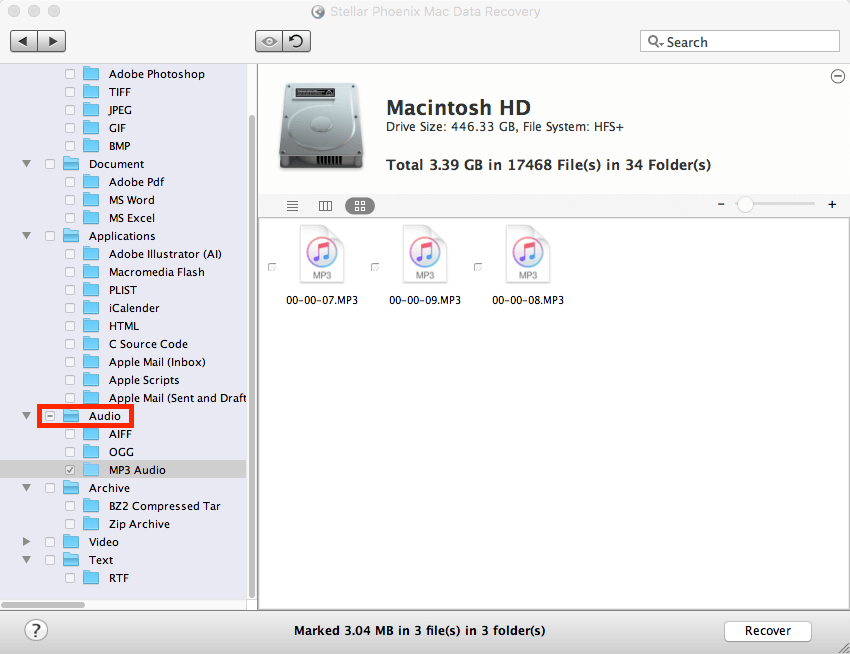
– Arxivlər : BZ2 Sıxılmış Tar və Zip arxivləri tapıldı.

– Video : O, bəzi .MP4 və .M4V faylları tapdı. Başqasürpriz, mən də videolara baxa bilərdim. Birinə iki dəfə klikləyin və o, QuickTime proqramı vasitəsilə avtomatik oxunur.

– Mətn : Çoxlu RTF faylları. Onlara da əvvəlcədən baxmaq olar.
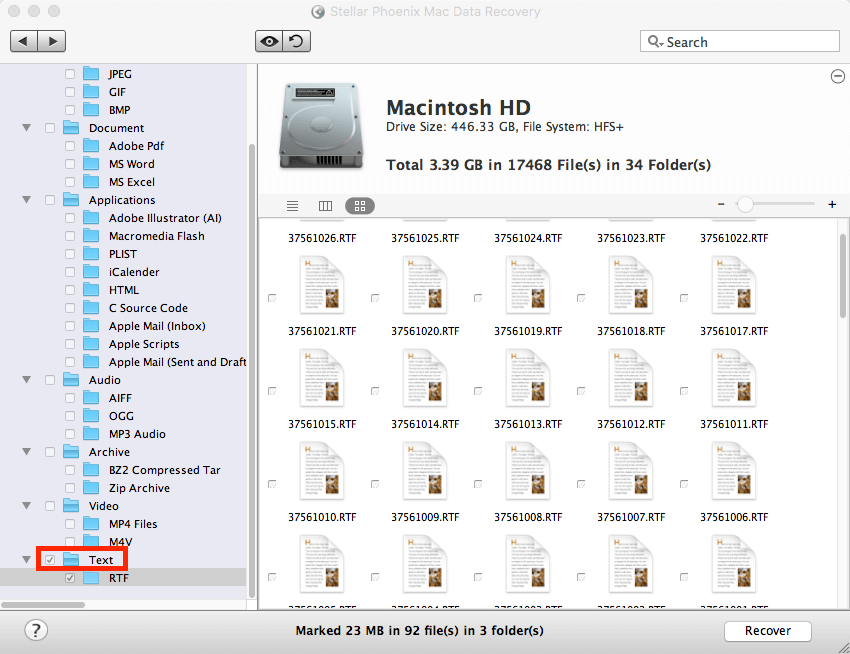
Mənim şəxsi rəyim : Mac üçün Stellar Data Recovery Mac-dan silinmiş bir çox fayl növlərini müəyyən etməkdə kifayət qədər yaxşı iş gördü. Onlara demək olar ki, hər gün məşğul olduğum foto, video, audio, sənədlər, proqramlar və s. növləri daxildir. Bu baxımdan çox güclü olduğunu düşünürəm. Digər bir üstünlük, proqram təminatı mənə bu fayllardakı məzmunu önizləməyə imkan verir. Bu xüsusiyyət, faylların həqiqətən sildiyim şey olub-olmadığını ölçmək üçün vaxta qənaət edir. Məni tam qane etmədiyim bir şey çox vaxt tələb edən skan prosesidir. Amma mənim təqdir etdiyim başqa bir xüsusiyyət “Bərpa etməyə davam et”dir ki, bu da skan nəticələrini yarımçıq saxlasanız, sonra sizin üçün əlverişli olanda prosesi davam etdirmək üçün nəzərdə tutulmuşdur. Ətraflı təfərrüatlar üçün aşağıdakı Ssenari 3-ə baxın.
Ssenari 3: Bərpanı davam etdirin
Addım 1 : Geri düyməsini kliklədim. Skan məlumatını saxlamaq istəmədiyimi soruşan yeni bir pəncərə açıldı. Bəli seçdikdən sonra skan prosesini saxlamaq üçün təyinat seçməyimi yönləndirdi. Qeyd: burada “34 Qovluqda 17468 Faylda cəmi 3,39 GB” göstərilir.

Addım 2 : Sonra əsas ekrana qayıtdım və “Bərpaya davam et” seçimini etdim. ” Saxlanmış skan nəticəsini yüklədidavam edin.
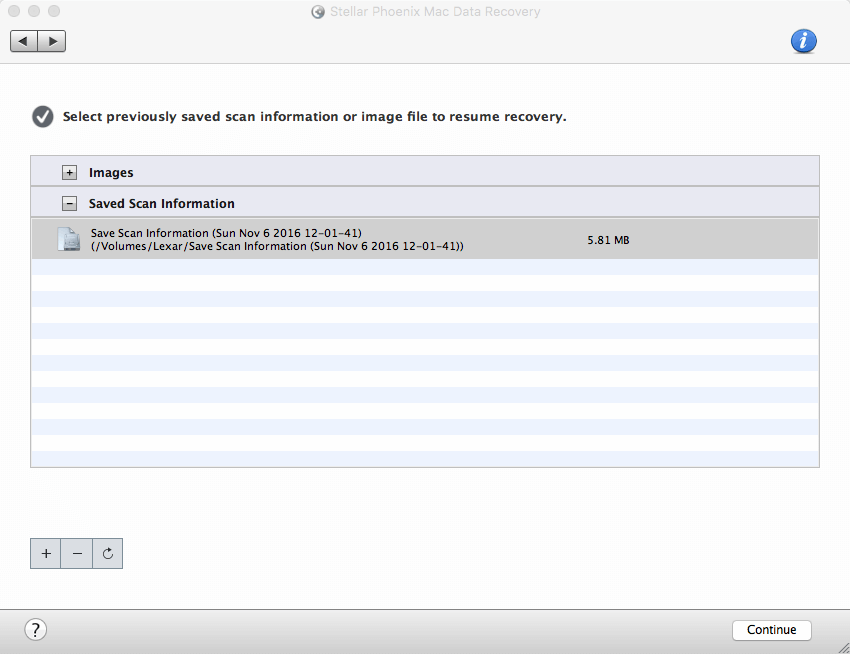
Addım 3 : Tezliklə "Skan tamamlandı!" mesaj çıxdı. Bununla belə, o, yalnız 1,61 GB məlumat yükləyib. Əvvəlcə 3.39 GB göstərdiyini xatırlayırsınız? Şübhəsiz ki, nəticələrin bəzi hissələri çatışmırdı.

Mənim şəxsi rəyim : Stellar-ın bu Resume Recovery mexanizmini təklif etdiyini görmək çox xoşdur ki, istədiyimiz zaman Mac diskini skan edə bilək. Dediyim kimi, Mac-da böyük ölçülü bölmə varsa, skan prosesi vaxt aparmağa meyllidir. Proqramın, xüsusən də böyük bir diskdə bütün skanı tamamlamasını gözləmək darıxdırıcıdır. Buna görə də, Resume Recovery funksiyası çox faydalıdır. Bununla belə, testim zamanı Resume Recovery əvvəlki skan nəticəsindən bütün nəticələri əhatə etmədi. O, yalnız “34 qovluqda 17468 faylda cəmi 1,61 GB” qaytardı, halbuki əvvəllər “34 qovluqda 17468 faylda cəmi 3,39 GB” idi. Çatışmayan 1.78 GB məlumat harada idi? Mən təəccüblənməliyəm.
Proqramın Məhdudiyyətləri
Əvvəla, Mac fayl bərpa proqramı universal deyil. Üzərinə yazılmış faylları bərpa edə bilmir. Məsələn, rəqəmsal kameradan faylları silmisinizsə və yeni fotoşəkilləri saxlamaq üçün eyni yaddaş kartından istifadə etməyə davam etsəniz, ilkin fayllarınızın tutduğu yaddaş sahəsi üzərinə yazıla bilər. Bu baş verərsə, üçüncü tərəf məlumat bərpa proqramının hər hansı məlumatı əldə etməsi mümkün deyil. Beləliklə, şansınızı artırmaq üçün mümkün qədər tez hərəkət etməlisinizbərpa.
Stellar Data Recovery proqramının çox güman ki, kömək etməyəcəyi başqa bir ssenari belədir: Əgər Mac-ınız TRIM-i aktivləşdirən SSD (Bərk Hal Diski) istifadə edirsə, silinmiş faylları bərpa etmək şansları heç də azdır. Bu, TRIM-i aktivləşdirən SSD-lər və ənənəvi HDD-lərin faylları necə idarə etməsi arasındakı fərqlə bağlıdır. Sadə dillə desək, Zibil qutusunu boşaltmaq kimi normal üsullardan istifadə edərək faylı silmək TRIM əmrinin göndərilməsi ilə nəticələnəcək və bərk vəziyyətdə olan disk nəticədə məlumatları tamamilə siləcək. Beləliklə, hər hansı bir bərpa proqramı üçün itirilmiş məlumatları skan etmək və toplamaq olduqca çətindir. Mac-da faylları həmişəlik silməyə cəhd etdiyiniz zaman SSD-lərin əhəmiyyəti də məhz buna görədir.
Həmçinin, Stellar Macintosh Data Recovery iOS və ya Android əməliyyat sistemi tərəfindən aktivləşdirilmiş yaddaş mediasından məlumatların bərpasını dəstəkləmir. O, yalnız HFS+, FAT, NTFS əsaslı saxlama cihazlarını dəstəkləyir. Bu o deməkdir ki, siz onu iPhone, iPad və ya Android cihazlarından məlumatları bərpa etmək üçün istifadə edə bilməyəcəksiniz. Bunun əvəzinə əvvəllər nəzərdən keçirdiyim PhoneRescue kimi üçüncü tərəf proqramlarından istifadə etməli ola bilərsiniz.
Mac üçün Stellar Data Recovery buna dəyərmi?
Proqram Lexar USB diskində silinmiş bütün fotoşəkillərimi bərpa etməyə müvəffəq oldu və daxili Macintosh HD-də çoxlu sayda bərpa edilə bilən elementlər tapdı. Amma yuxarıda qeyd etdiyim kimi mükəmməl deyil. Qiyməti 149 dollardır, bu, əlbəttə ki, ucuz deyil, lakin təsadüfən Mac-da vacib bir faylı və ya qiymətli bir fotoşəkili silmisinizsəkameranızdan bilirsiniz ki, bir şey əvəzsizdir.
Həmçinin, məlumat itkisinin yaratdığı qiyməti unutmayın — yəni narahatlıq, çaxnaşma və s. Bu baxımdan dataya sahib olmaq yaxşıdır. Stellar kimi xilasetmə proqramı, hətta 100% zəmanət olmasa belə, sizə ən azı bir az ümid verə bilər.
Sizə bir neçə yüz və ya min dollara başa gələ biləcək peşəkar məlumat bərpa xidmətləri ilə müqayisədə, Stellar Mac məlumat bərpa proqramı deyil. heç baha deyil. Unutmayın ki, tətbiq faydalana biləcəyiniz pulsuz sınaq təklif edir. O, diskinizi skan edəcək, tapılan elementləri nəzərdən keçirəcək və itirilmiş fayllarınızın hələ də bərpa oluna biləcəyini yoxlayacaq.
Ona görə də proqramın buna dəyər olduğunu düşünürəm. Bir daha demo versiyasını endirdiyinizə əmin olun ki, əvvəlcə cəhd edin. Lisenziyanı yalnız məlumatlarınızın bərpa oluna biləcəyinə əmin olduqdan sonra nəzərdən keçirin.
Nəticə
Biz rəqəmsal əsrdə yaşayırıq; bəzən bir neçə klik və ya klik ilə cihazlarımızdan faylları təsadüfən silmək asandır. Və bu qiymətli məlumat yox olduqdan sonra, onların ehtiyat nüsxəsini çıxarmasanız, bu, kabusa çevrilə bilər.
Xoşbəxtlikdən, Mac üçün Stellar Data Recovery kimi Mac proqramı sizə kömək edə bilər. lazımi ehtiyat tədbirləri görsəniz və tez hərəkət etsəniz, itirilmiş məlumatı geri alın. Proqram təminatı mükəmməl deyil. Test zamanı bir neçə səhv tapdım; Mac-in həcmi böyükdürsə, tarama prosesi uzun olur. Ancaq proqram təminatı buna uyğun yaşayırməqsədi nə etməkdir - sildiyiniz və ya itirdiyiniz məlumatları geri qaytarmaq. Proqram təhlükəsizdir, istifadəsi asandır və funksiyaları məhdud olan pulsuz demo təqdim edir. Hər ehtimala qarşı proqramı xilasetmə siyahıma daxil etməkdən məmnun olaram.
Sizə xatırlatmaq istədiyim sonuncu şey məlumatların ehtiyat nüsxəsinin çıxarılmasının vacibliyidir. Bu köhnə məktəb kimi səslənə bilər və yəqin ki, siz bunu hər zaman eşidirsiniz. Lakin bu, məlumat itkisi fəlakətlərinin qarşısını almağın ən təsirli və təsirli yoludur. Bu hiss haqqında düşünün: “Yox, mən səhvən nəyisə sildim! Bəli, mənim xarici sabit diskimdə saxlanan bir nüsxə var...” Beləliklə, fikrimi başa düşürsünüz. Yedəkləmə həmişə kraldır.
Mac üçün Stellar Data Recovery əldə edinBeləliklə, bu Stellar Data Recovery icmalını faydalı hesab edirsiniz? Aşağıda şərh yazın.
Müxtəlif məlumat itkisi ssenariləri ilə məşğul olmaq üçün bir çox bərpa rejimi təklif edir. Tətbiq çoxlu sayda fayl formatlarını və müxtəlif yaddaş mediasını dəstəkləyir. Önizləmə faylların bərpa oluna biləcəyini ölçməyə imkan verir. “Şəkil yarat” funksiyası faydalı və rahatdır.Bəyənmədiyim şey : Bəzi bərpa rejimlərində skan prosesi çox vaxt aparır. "Bərpa etməyə davam et" funksiyası səhvdir (aşağıda daha ətraflı). Bu, bir az bahadır.
4.4 Mac üçün Stellar Data Recovery əldə edinBunu heç yaşamısınızmı: Mac kompüterinizdə bəzi faylları axtarırdınız, ancaq onların zibil qutusuna atıldığını, və onları bərpa etməyin bir yolunun olub-olmaması ilə maraqlandınız. Qiymətli məlumatların itirilməsi üzücü ola bilər, hətta əlinizdə Time Machine ehtiyat nüsxəsi olmadıqda belə dağıdıcı ola bilər. Xoşbəxtlikdən, kömək edə biləcək məlumat bərpa proqramı var.
Mac üçün Stellar Data Recovery bazarda məşhur həllərdən biridir. Bu baxışda mən sizə onun müsbət və mənfi tərəflərini göstərəcəyəm ki, siz proqramın sınamağa dəyər olub-olmaması barədə fikir əldə edəsiniz. Əgər cəhd etmək qərarına gəlsəniz, bu məqalə həm də bərpa prosesində sizə bələdçilik edəcək dərslik rolunu oynayır.
Stellar Data Recovery ilə nə edə bilərsiniz?
Əvvəllər məlumdur Stellar Phoenix Macintosh Data Recovery kimi, Mac sabit diskindən, CD/DVD disklərindən və ya kompüterdən silinmiş və ya itirilmiş faylları bərpa etmək üçün nəzərdə tutulmuş və hazırlanmış Mac proqramıdır.rəqəmsal cihazda çıxarıla bilən disk/kart.
Stellar iddia edir ki, o, iMac, MacBook Pro/Air, Mac Mini və Mac Pro daxil olmaqla, bütün Mac modellərindən itirilmiş məlumatları geri qaytarmağa qadirdir. Yeni versiyada Stellar deyir ki, o, Time Machine ehtiyat nüsxəsi ilə sabit diskin bərpasını dəstəkləyir.
Məlumat bərpasına yeni başlayanlar üçün Mac kompüterindən və ya xarici kompüterdən sildiyiniz faylları bilmək sizi təəccübləndirə bilər. sürücü bərpa edilə bilər. Mac Zibil qutusunun boşaldılması, flash sürücünün formatlanması və ya yaddaş kartının zədələnməsi səbəbindən məlumatları itirməyiniz fərq etmir. Çox güman ki, yaddaşda saxlanılan fayllarınız hələ də bərpa edilə bilər. Sizə lazım olan şey Time Machine və ya üçüncü tərəfin bərpa proqramı kimi bərpa proqramıdır.
Stellar Data Recovery təhlükəsizdirmi?
Bəli, proqram 100% təhlükəsizdir. Mac-da işləmək üçün. Tətbiq MacBook Pro-da işləyərkən Malwarebytes heç bir təhlükə və ya zərərli faylları bildirmir. Həmçinin, proqram təminatı hər hansı digər zərərli proqramlar və ya proseslərlə birləşməyən müstəqil proqramdır.
Tətbiq həm də təhlükəsizdir, yəni əməliyyatlardan asılı olmayaraq sabit diskinizə heç bir ziyan vurmayacaq. ifa edirsiniz. Bunun səbəbi Stellar Mac Data Recovery-nin yalnız oxumaq üçün nəzərdə tutulmuş prosedurları yerinə yetirməsi ilə əlaqədardır ki, o, yaddaş cihazınıza heç bir əlavə məlumat yazmayacaq.
Stellar haqqında bəyəndiyim digər təhlükəsizlik xüsusiyyəti budur: proqram sizə istifadəçinin şəklini yaratmağa imkan verir. saxlama mediası. Buorijinal cihaz olmadıqda (məsələn, müştəriyə və ya dostunuza məlumatların bərpasına kömək edirsinizsə) məlumatları bərpa etmək üçün disk şəklini skan edə biləcəyiniz deməkdir. Yaddaş cihazınızda pis sektorlar varsa, bu, tarama prosesini sürətləndirəcək. Bunu proqramdakı “Şəkil yarat” funksiyası vasitəsilə edə bilərsiniz. Aşağıdakı skrinşota baxın.
Stellar Data Recovery fırıldaqdır?
Xeyr, elə deyil. Proqram təminatı iki onillikdən artıq fəaliyyət göstərən qanuni şirkət olan Stellar İnformasiya Texnologiyaları Ltd. tərəfindən hazırlanmış və imzalanmışdır.
Şirkətin baş ofisi Hindistanda yerləşir və fiziki ünvanı ilə ABŞ-da ofisi var. : 48 Bridge St, Metuchen, NJ, ABŞ burada Better Business Bureaus (BBB) profilinə əsasən.
Mac üçün Stellar Data Recovery pulsuzdurmu?
Xeyr, elə deyil. Dediyim kimi, sınaq versiyasını yükləmək və sınaqdan keçirmək pulsuzdur. Amma nəhayət, silinmiş fayllarınızı saxlamaq üçün tam versiyanı aktivləşdirmək üçün lisenziya kodu əldə etməlisiniz.
Stellar Data Recovery-ni necə aktivləşdirmək olar?
Proqram təminatını aktivləşdirmək üçün işlək kodlar axtaranlar üçün sizi məyus etdiyim üçün üzr istəyirəm, çünki burada heç bir açar kodu paylaşmaq fikrində deyiləm, çünki bu, müəllif hüququnun pozulmasıdır.
Belə bir proqram komandanı götürməlidir. mühəndislərin yüzlərlə saatlarını bir araya gətirmək. Pulsuz əldə etmək istəyirsinizsə, bu, oğurluğa bənzəyir. Sizə təklifim götürməkdirsınaq versiyasının tam üstünlüyü. Skandan sonra itirilmiş fayllarınızı tapsa, davam edin və proqramı satın alın.
Proqramı qeydiyyatdan keçirmək üçün aktiv kodlar təklif etdiyini iddia edən saytlar ola bilər, onların vədi yerinə yetirəcəyinə şübhə edirəm. Həmişə nifrət etdiyim flaş reklamlarla dolu saytları gəzməkdə uğurlar.
Time Machine vs. Stellar Data Recovery
Time Machine paylanmış daxili köməkçi proqramdır. Apple macOS əsaslı kompüterlərlə. Proqram Mac kompüterində saxlanılan bütün məlumatların ehtiyat nüsxəsini çıxarmaq üçün xarici yaddaş cihazı ilə işləmək üçün nəzərdə tutulmuşdur. Lazım olduqda, o, istifadəçilərə fərdi faylları və ya bütün Mac sistemini bərpa etməyə imkan verir. Time Machine istifadə edərək Mac-ın xarici diskə ehtiyat nüsxəsini çıxarmaq üçün bu təlimata baxın.
Time Machine digər üçüncü tərəf Mac data xilasetmə vasitələrindən onunla fərqlənir ki, o, yalnız vaxtında ehtiyat nüsxəsini almadığınız halda itirilmiş məlumatları bərpa edə bilər, üçüncü tərəf alətləri isə məlumatlarınızı heç biri olmadan bərpa edə bilər. Üçüncü tərəfin bərpa proqramı Mac sabit diskinizi (və ya xarici yaddaşınızı) skan etmək və tapıldıqdan sonra məlumatları əldə etmək üçün mürəkkəb alqoritmlərdən istifadə edir.
Başqa bir fərq ondan ibarətdir ki, Time Machine yalnız daxili Mac sabit diskinizdə saxlanılan məlumatların ehtiyat nüsxəsini çıxarmaq və bərpa etmək üçün işləyir. sürücüsünü, üçüncü tərəfin məlumat bərpa proqramları da xarici sabit diskdən, kamera yaddaş kartından, USB flash sürücüdən və s.-dən bərpanı dəstəkləyir. Bir sözlə, üçüncü tərəfin bərpa proqramı quraşdırma etmədiyiniz zamanlar üçün ehtiyat plandır.Time Machine və ya digər səbəblərə görə istədiyiniz faylları bərpa edə bilmir.
Mac üçün Stellar Data Recovery: Ətraflı Baxış & Testlər
İmtina: aşağıdakı icmal Stellar Mac Data Recovery-nin təklif etdiyini və proqramdan istifadə etdikdən sonra əldə etdiyim nəticələrin ədalətli əksidir. O, proqram təminatının rəsmi və ya peşəkar müayinəsi kimi xidmət etmək üçün nəzərdə tutulmayıb. Mac üçün Stellar Data Recovery əslində bir neçə kiçik funksiyanı özündə birləşdirən güclü proqram olduğundan, məlumat itkisi ssenarilərini hazırlaya bilmədiyim üçün bütün xüsusiyyətləri sınamaq qeyri-real, lakin qeyri-mümkündür.
Mənim sınaq prinsipim belədir: Mən ümumi məlumat itkisi ssenarilərini təqlid etmək üçün əlimdən gələni edirəm, məsələn, 32 GB-lıq Lexar fləş sürücüsündən fotoşəkillərin siyahısını silmək - bəzilərini təsadüfən sildiyiniz vəziyyətə bənzər. rəqəmsal kameradan fotoşəkilləri və onları geri istədi. Eynilə, Stellar-ın daxili Mac sabit disklərində bərpa imkanlarını sınamaq ümidi ilə Mac-da Zibil qutusunu boşaltdım.
Yükləmə və Quraşdırma
Addım 1 : Yüklədikdən sonra proqramı Mac-inizə köçürün, Proqramlar qovluğuna sürükləyin. Proqram ikonasına iki dəfə klikləyin. İcazə tələb edən bir mesaj pəncərəsini görəcəksiniz. “Açıq” seçimini edin və sizdən istifadəçi giriş parolunu daxil etməyiniz xahiş olunacaq.
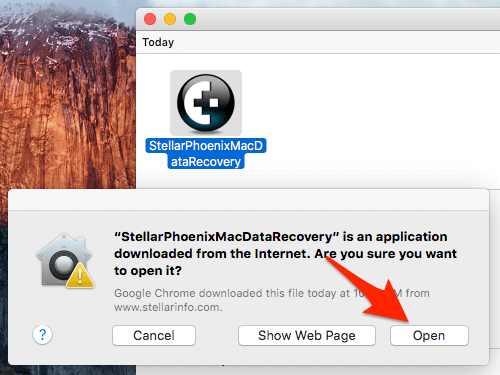
Addım 2: Lisenziya müqaviləsini nəzərdən keçirin və oxuyun. Davam etmək üçün "Razıyam" düyməsini basın. Ulduz Mac DataBərpa işə salınır...
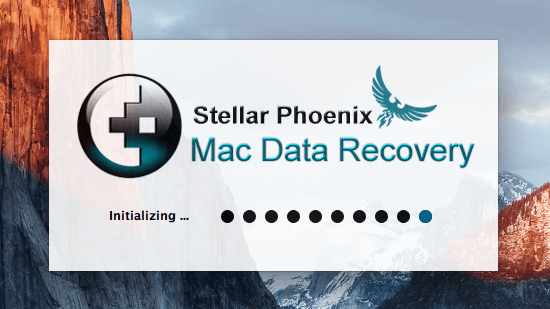
Addım 3: Nəhayət, proqram işə salınır. Onun əsas interfeysi belədir.

Stellar Mac Data Recovery-nin əsas interfeysi
Məlumat bərpa proqramı üçün iki əsas istifadəçi ssenarisi Mac-ın daxili interfeysindən məlumatların bərpasıdır. sürücü (HDD və ya SSD) və xarici sürücüdən məlumatların bərpası. Mən Macintosh HD-dən və Lexar fleş diskindən sınaq mediası kimi istifadə etmək üçün buradayam.
Lexar diskimi birləşdirdikdən sonra Stellar dərhal sol paneldə diski disk həcmi və fayl kimi məlumatla birlikdə göstərir. disk sürücüsü ilə əlaqəli sistem.

Ssenari 1: Xarici Yaddaşdan Məlumatların Bərpası
Hazırlıq: Mən ilk olaraq Mac-dan Lexar USB diskimə 75 şəkil köçürdüm. , sonra onları diskdən sildi. Mən Stellar Data Recovery proqramının onları tapıb tapmayacağını görmək istədim.
Addım 1 : Lexar diskini vurğuladım. Proqram məndən skan üsulu seçməyi xahiş etdi. Gördüyünüz kimi, siyahıda dörd seçim var:
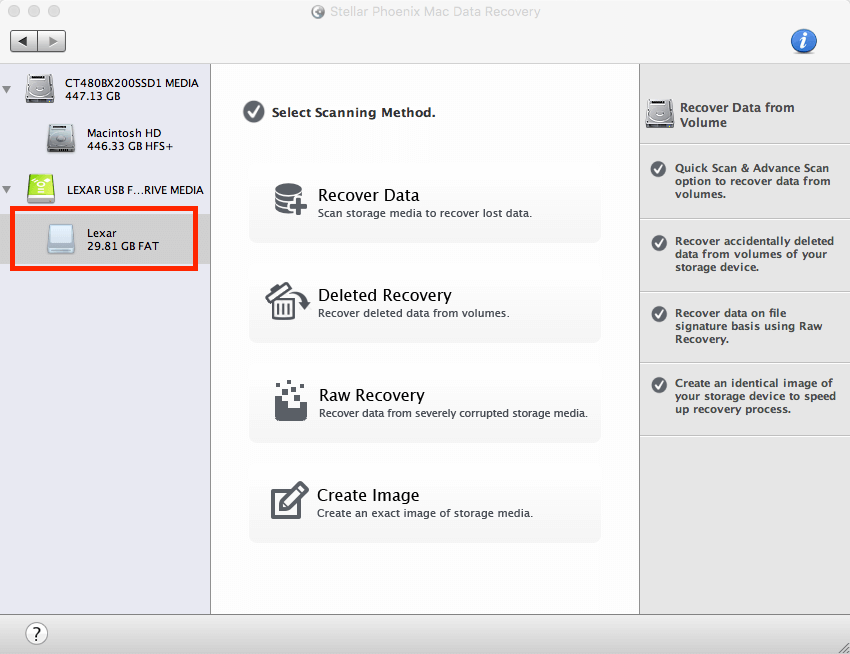
Stellar Data Recovery mənim Lexar diskimi aşkar etdi və məndən skan metodu seçməyimi istədi.
- Məlumatları bərpa edin: İtirilmiş məlumatı bərpa etmək üçün yaddaş mediasını skan etmək üçün yaxşıdır — lakin siz məlumatın necə itirildiyini bilmirsiniz.
- Silinmiş Bərpa: Fotolar, musiqi, videolar, arxivlər kimi təsadüfən silinmiş faylları bərpa etmək üçün yaxşıdır. hələ də işləyən yaddaş daşıyıcısından , sənədlər və sdüzgün şəkildə.
- Raw Recovery: Ciddi şəkildə zədələnmiş yaddaş mediasından məlumatı bərpa etmək üçün yaxşıdır — məsələn, kameranızın SD kartı pozulduqda və ya xarici sabit disk qəzaya uğradıqda.
- Şəkil yarat: Şəklin yaradılması üçün istifadə olunur. yaddaş sürücüsünün dəqiq təsviri. Bu, skan prosesi zamanı cihaz əlçatan olmadıqda istifadə edilə bilər.
Addım 2 : Mən Silinmiş Bərpa rejimini, sonra Tez Skanı seçdim və “Başlat” düyməsini sıxdım. Davam etmək üçün Scan” düyməsini basın. Məsləhət: Əgər Sürətli Skan silinmiş şəkillərinizi tapmasa, Dərin Skanı da seçə bilərsiniz. Ancaq unutmayın ki, Dərin Skanı tamamlamaq üçün daha çox vaxt lazımdır.
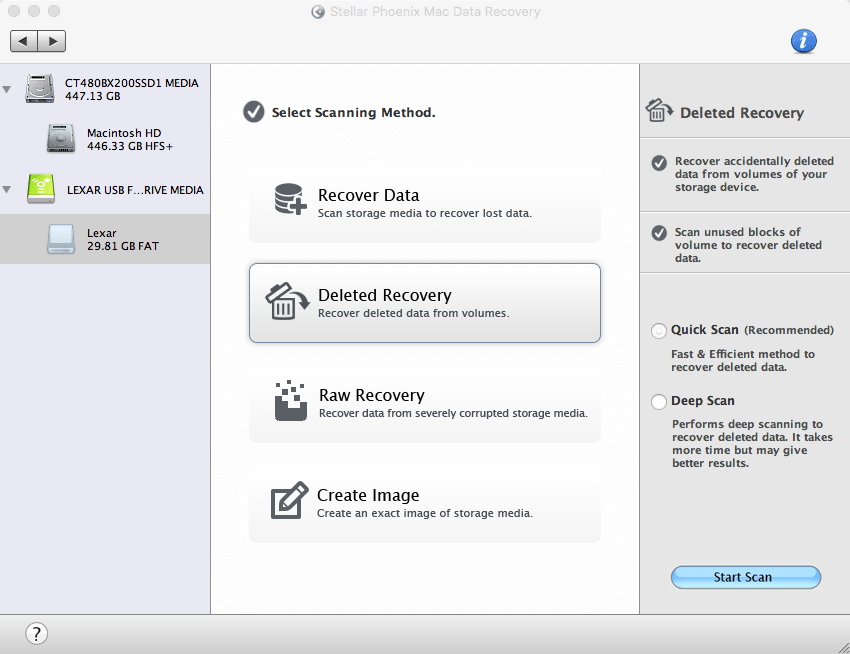
Mən “Silinmiş Bərpa” rejimini seçdim...
Addım 3 : Scan... proses çox sürətli oldu. 32 GB-lıq Lexar diskimi skan etməyi tamamlamaq üçün proqram təminatına cəmi 20 saniyə lazım oldu — çox səmərəli görünür!

Stellar Data Recovery 32GB Lexar diskimi skan edirdi...
Addım 4 : Bum...skan tamamlandı! Orada "8 qovluqda 75 faylda cəmi 4,85 MB" deyilir. Yaxşı görünür. Amma gözləyin, onlar həqiqətən sildiyim fotoşəkillərdir?

Addım 5 : Yuxarıdakı xülasədə dediyim kimi, proqramda xoşuma gələn bir şey onun fayla önizləmə qabiliyyətidir. Tapılan elementlərin mənim sildiklərim olub-olmadığını yoxlamaq üçün məzmuna baxmaq üçün hər bir fayla iki dəfə klik etdim. Bəli, onların hamısı oradadır.
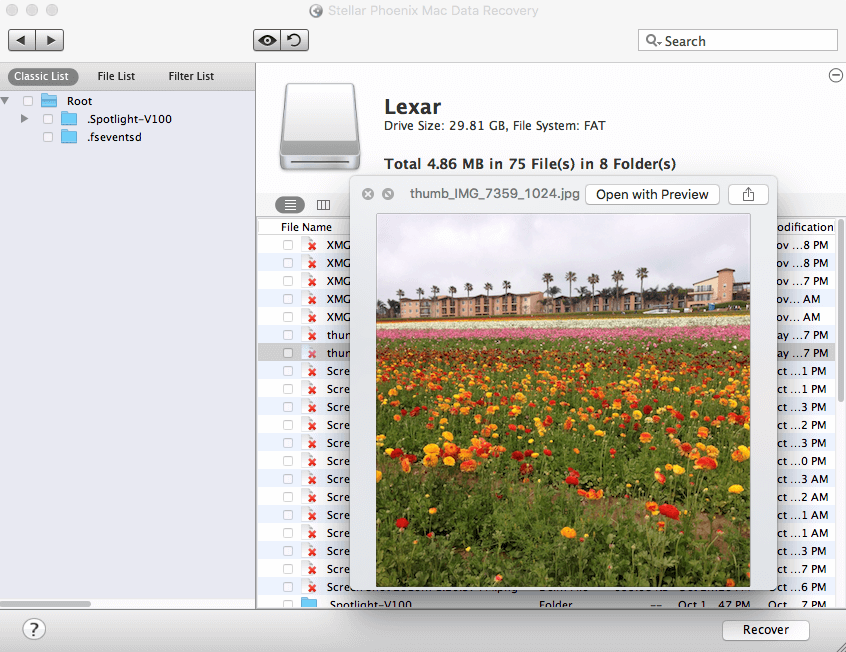
Stellar Mac Data Recovery silinmiş bütün şəkillərimi tapdı!
Addım 6 : Yaxşı , önizləyə bilərsinizşəkillər, lakin onları saxlamaq üçün qeydiyyat açarı lazımdır. Necə əldə etmək olar? Siz Stellar rəsmi mağazasından satın almalısınız və açar dərhal e-poçtunuza çatdırılacaq.
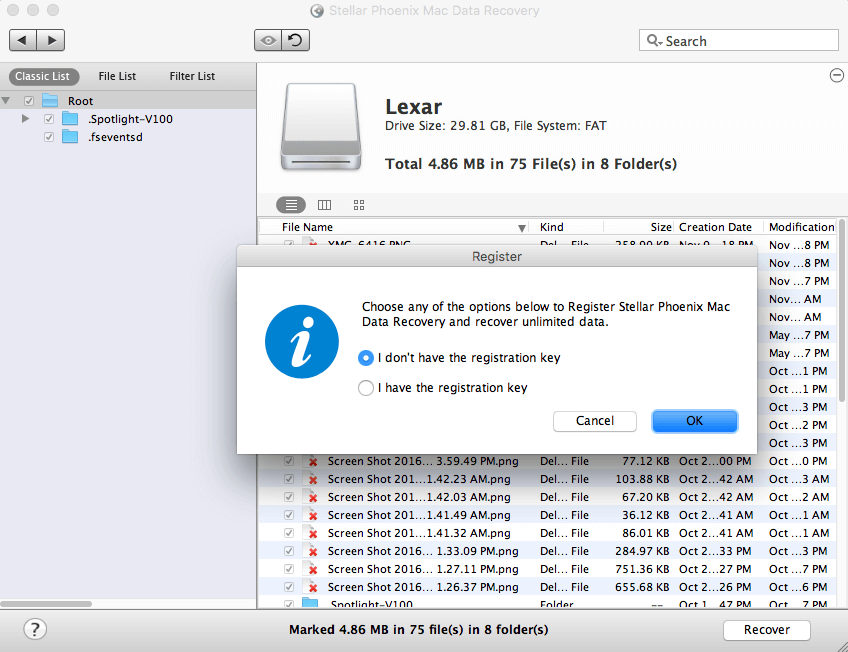
Budur demo versiyasının məhdudiyyəti, o sizə diski skan etməyə imkan verir, lakin tapılmış faylları yadda saxlayın.
Şəxsi qəbulum : “Silinmiş Bərpa” rejimi çox güclüdür və o, 32 GB-lıq Lexar fləş sürücüsündən sildiyim 75 şəkli uğurla tapdı — 100% bərpa dərəcəsi. Beləliklə, hesab edirəm ki, bu, rəqəmsal kamera kartından, xarici diskdən və ya digər yaddaş cihazlarından bəzi faylları təsadüfən silmisinizsə, cəhd etməli olduğunuz ilk bərpa rejimidir. Skanlama prosesi sürətlə işıqlanır və siz tez hərəkət etdiyiniz müddətcə bərpa şansı yüksəkdir.
Ssenari 2: Daxili Mac Hard Diskindən məlumatların bərpası
Stellar öz rəsmi saytında iddia edir ki, proqram 122 müxtəlif fayl növünü müəyyən edə bilir. Aşağıdakı testdə onun Mac-dan hansı növ faylları əldə edə biləcəyini anlamağa çalışıram (ölçüsü 450 GB olan tək həcmli sabit disk). Bunu etməzdən əvvəl Zibil qutusunu qəsdən boşaltdım.
Addım 1 : Başlamaq üçün proqramı açdım, sonra aşkar etdiyi Macintosh HD-ni vurğuladım.
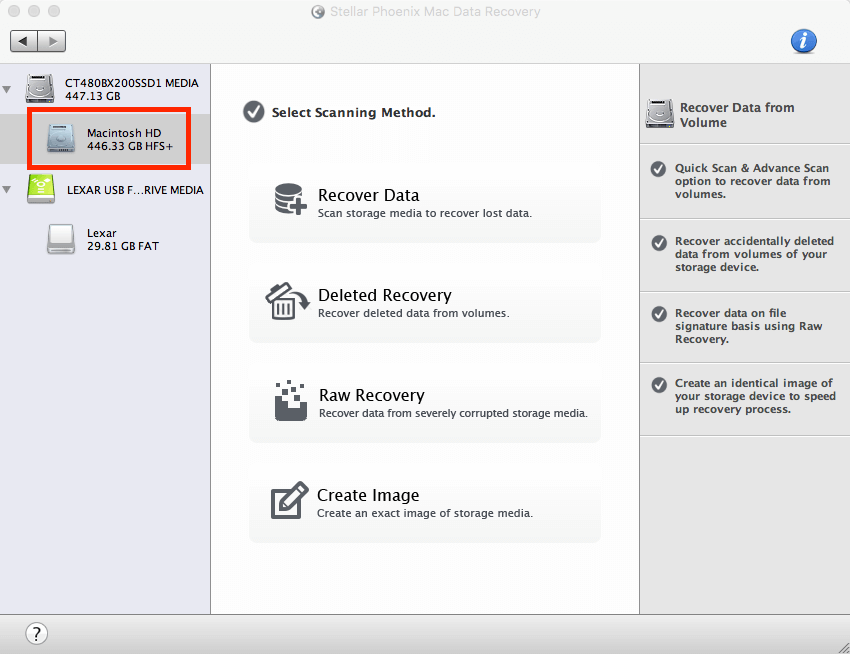
Addım 2 : Məndən skan metodu seçməyi xahiş etdi. Orada dörd variant var (mən onları Ssenari 1-də təqdim etmişəm). Davam etmək üçün “Silinmiş Bərpa” seçdim. Pro

